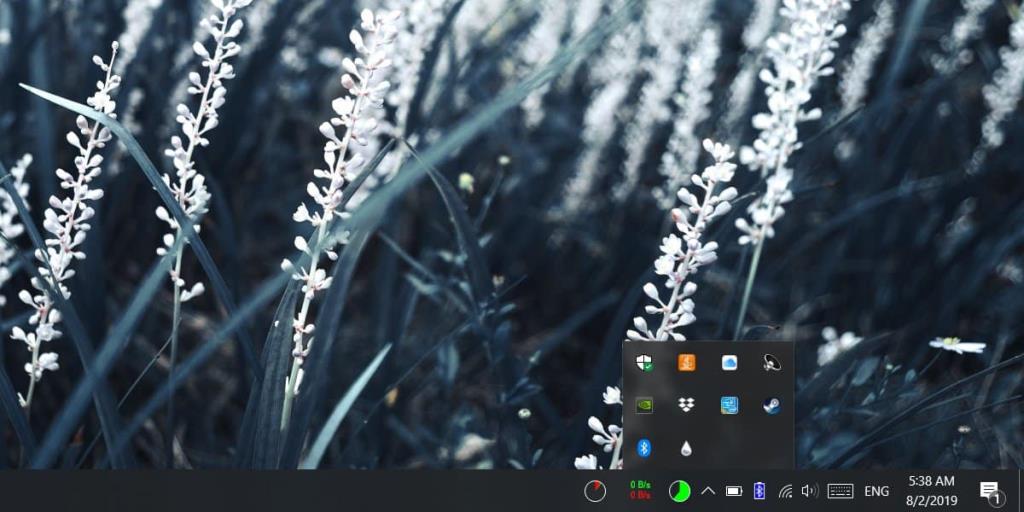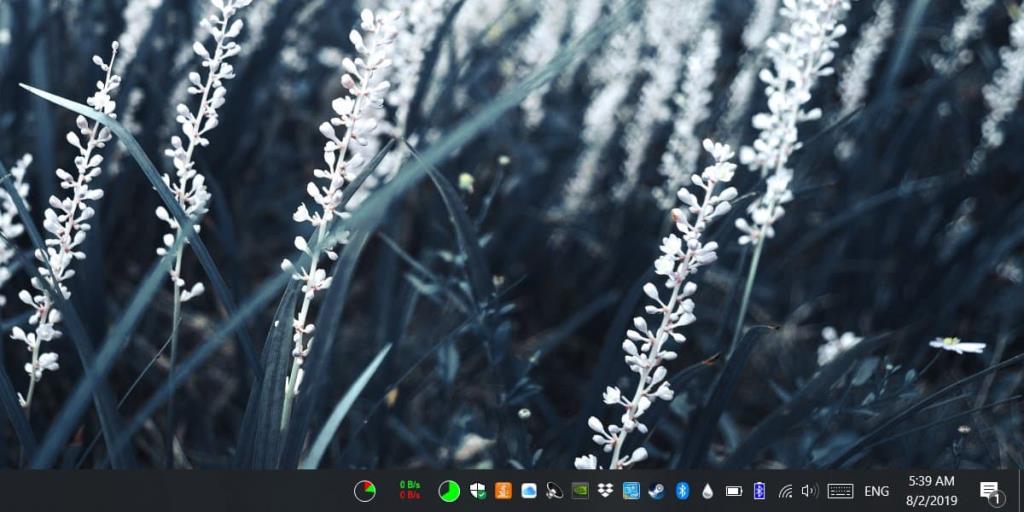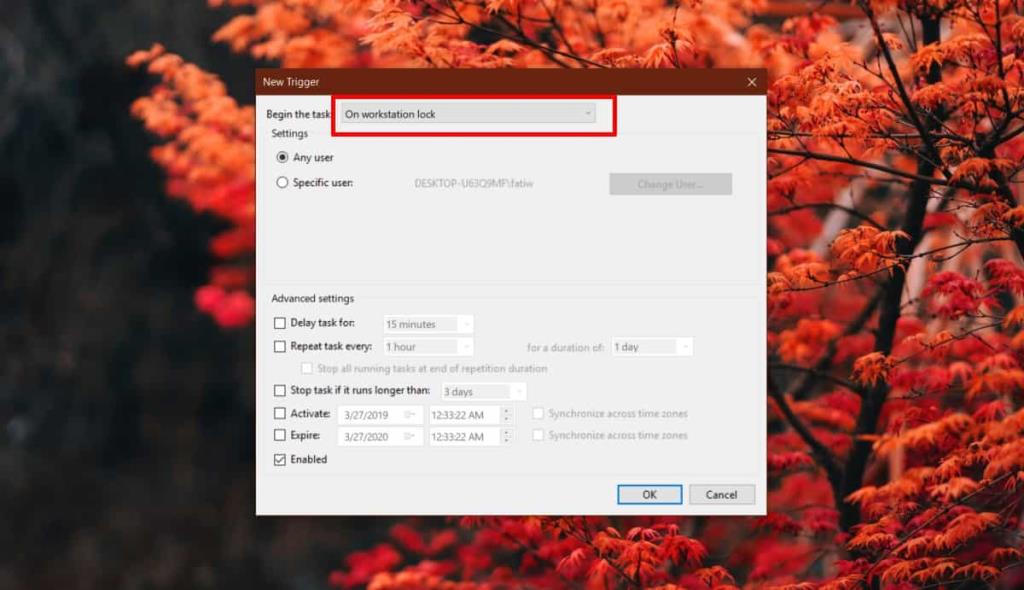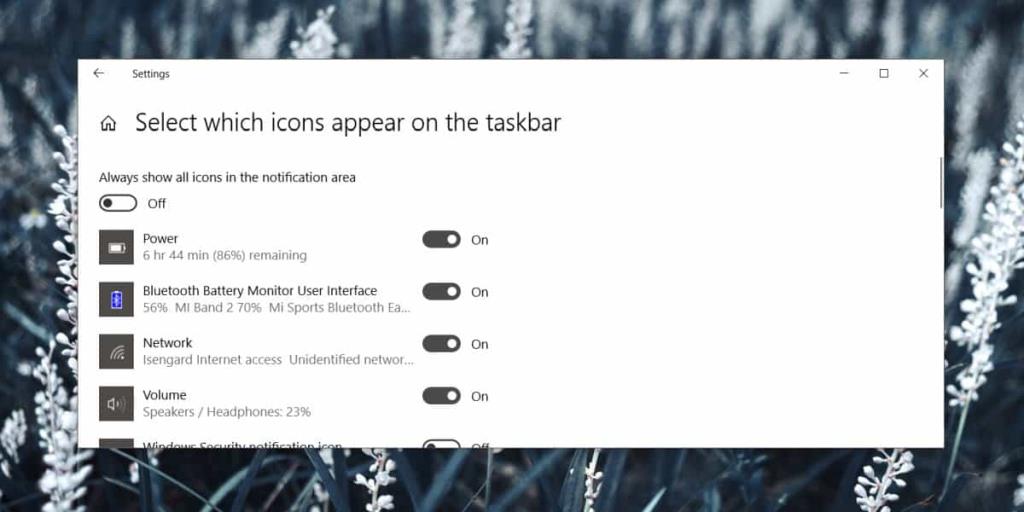La barre d'état système est une petite section de la barre des tâches où apparaissent les icônes système telles que les icônes du haut-parleur, du réseau et du centre d'action. Bien sûr, puisqu'il s'agit de Windows 10, Microsoft ne garde pas cet espace pour lui. Toute application qui le souhaite peut ajouter une icône dans la barre d'état système et vous pouvez accéder à ladite application à partir de cette icône. Parfois, les applications s'exécutent entièrement dans la barre d'état système, et d'autres fois, leurs icônes ne sont que des indicateurs indiquant qu'elles sont en cours d'exécution.
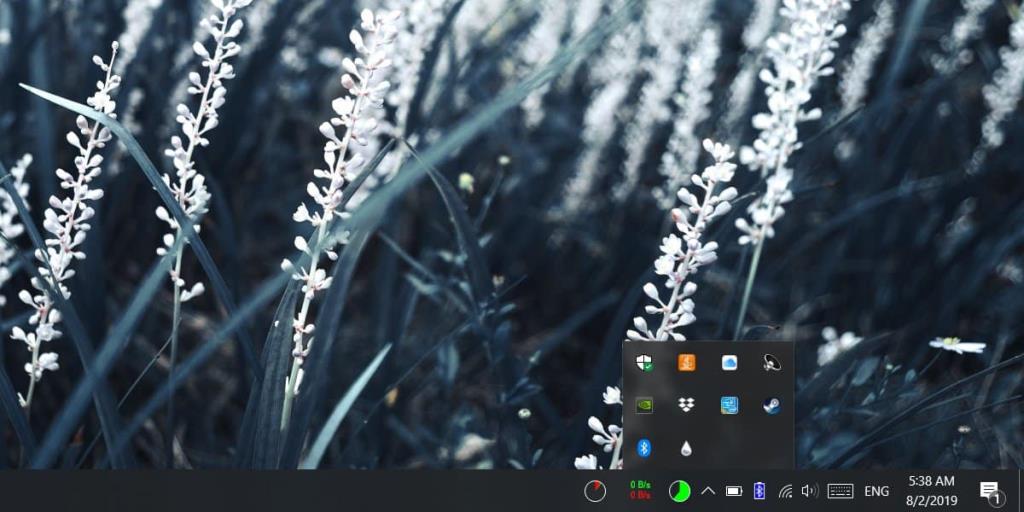
Étant donné que la barre d'état système est censée être une petite section de la barre des tâches, il va de soi que tout ne peut pas y tenir. Sa taille est limitée et toutes les icônes qui ne peuvent pas y tenir sont envoyées au menu de débordement. Vous pouvez faire glisser une icône hors de celui-ci et l'afficher en permanence dans la barre d'état système si vous le souhaitez, mais le comportement par défaut consiste à envoyer les icônes nouvelles/supplémentaires dans le menu de débordement. Si vous souhaitez modifier ce comportement par défaut et afficher toutes les icônes de la barre d'état système, vous pouvez le faire en modifiant un petit paramètre.
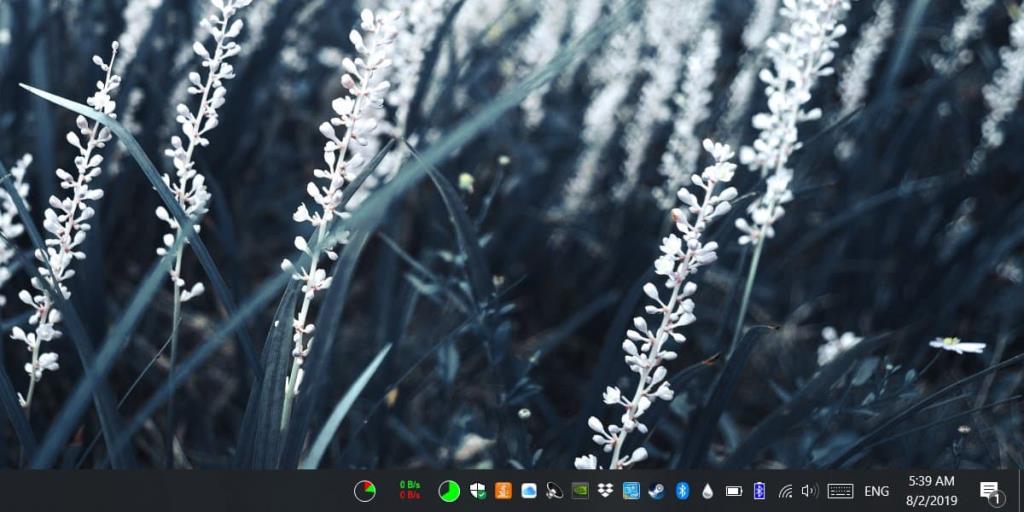
Afficher toutes les icônes de la barre d'état système
Ouvrez l'application Paramètres et accédez au groupe de paramètres Personnalisation. Sélectionnez l'onglet Barre des tâches et faites défiler jusqu'à la section Zone de notification.
Dans cette section, cliquez sur l'option « Sélectionner les icônes qui apparaissent dans la barre des tâches ».
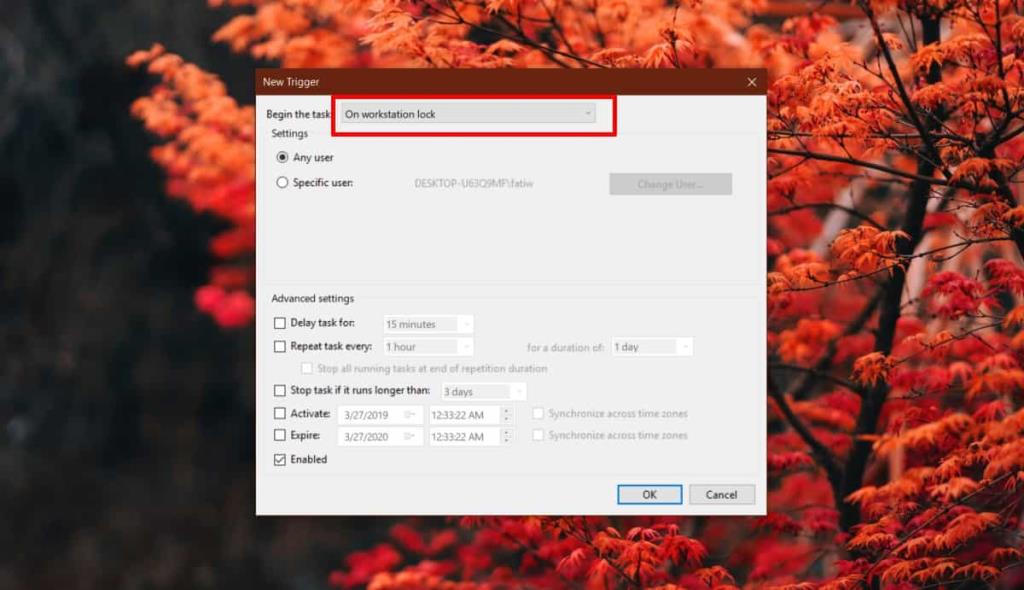
L'écran suivant vous montrera une liste d'applications qui peuvent/ont ajouté des icônes à la barre d'état système. Tout en haut de cette liste se trouve un commutateur appelé « Toujours afficher toutes les icônes dans la zone de notification ». Activez-le et la barre d'état système se développera automatiquement pour vous montrer chaque icône d'application, y compris celles du menu de débordement.
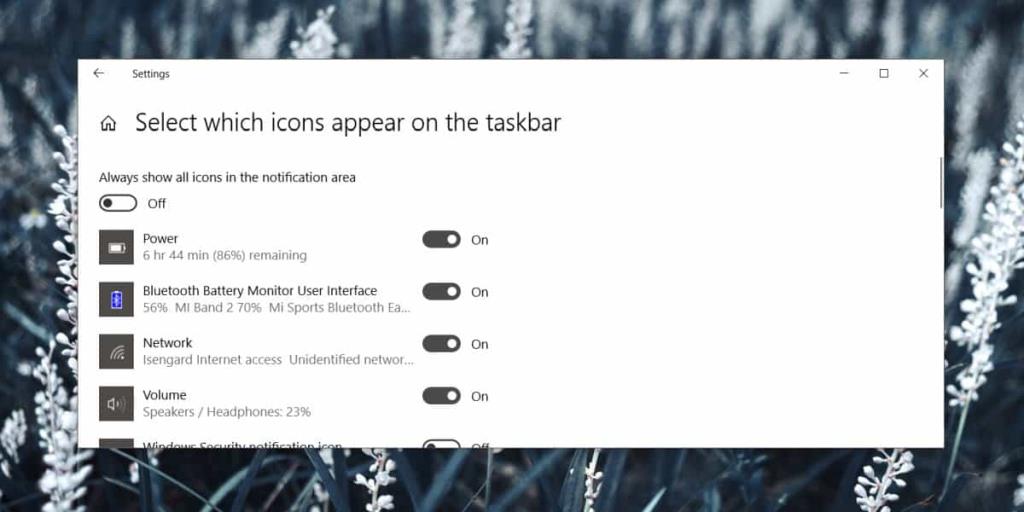
Ce changement affectera également les nouvelles applications installées. Ainsi, toutes les nouvelles applications qui souhaitent s'exécuter dans la barre d'état système ou qui souhaitent y ajouter une icône seront automatiquement ajoutées à côté des autres icônes. Il n'y aura pas de menu de débordement.
Cela a son inconvénient; vous obtenez moins d'espace pour les icônes d'applications dans la barre des tâches. Pour certaines applications, telles que celles qui affichent la température du processeur ou l'utilisation de la RAM, il est nécessaire d'avoir l'icône visible tout le temps. Pour d'autres, ce n'est pas le cas. Vous pouvez couper cette liste en masquant complètement les icônes inutiles de la barre d'état système. Dans la liste des applications, désactivez le commutateur à côté d'une application que vous ne voulez pas dans la barre d'état système. Toutes vos icônes seront toujours présentes mais celles dont vous n'avez pas besoin ne seront pas masquées dans le menu de débordement.